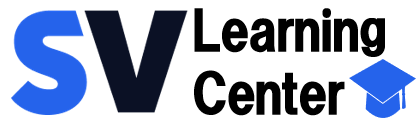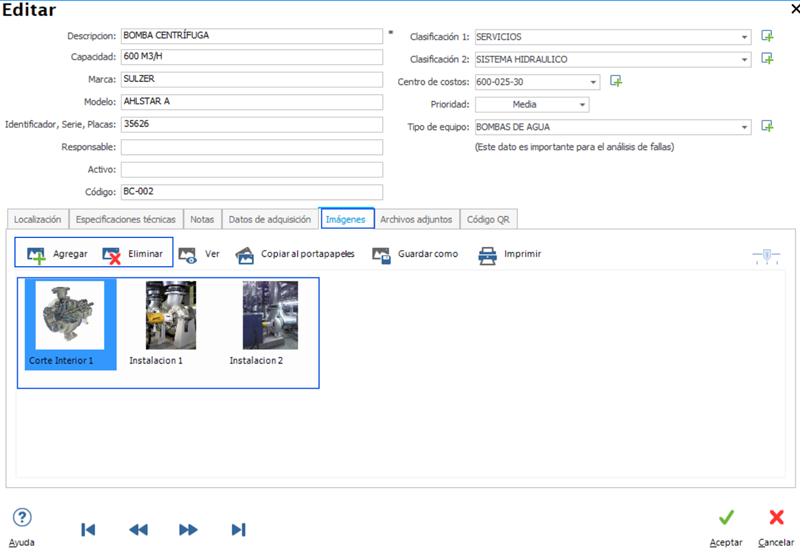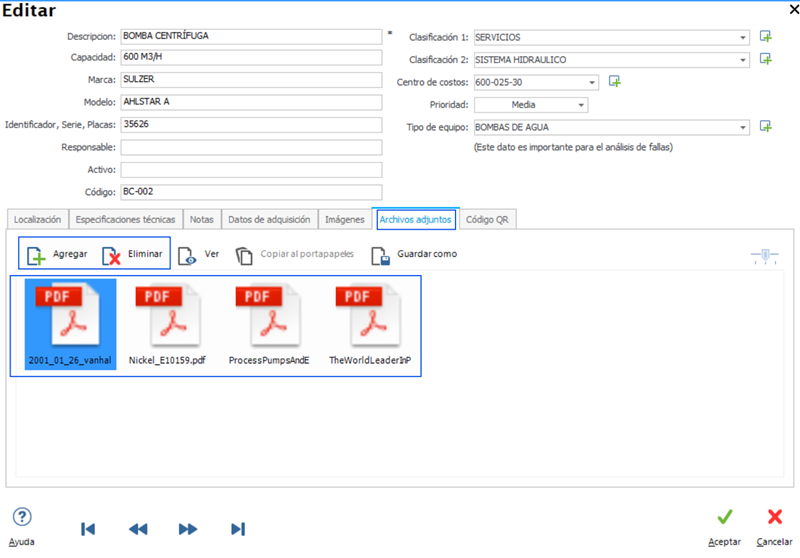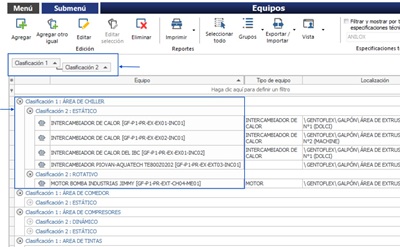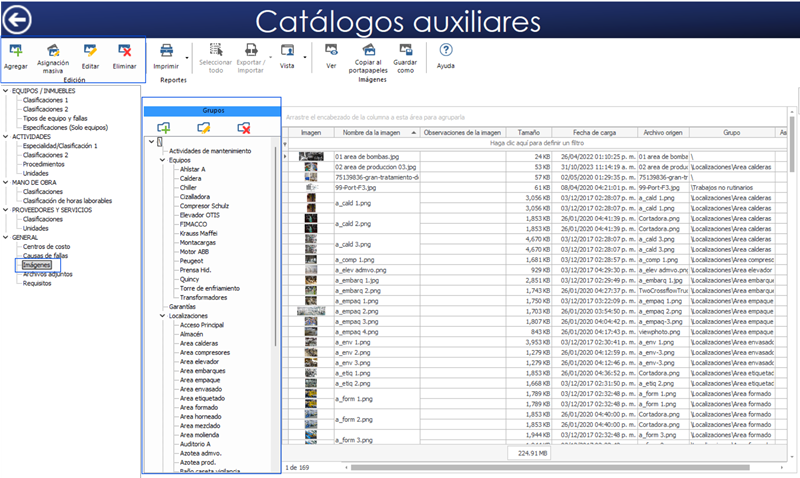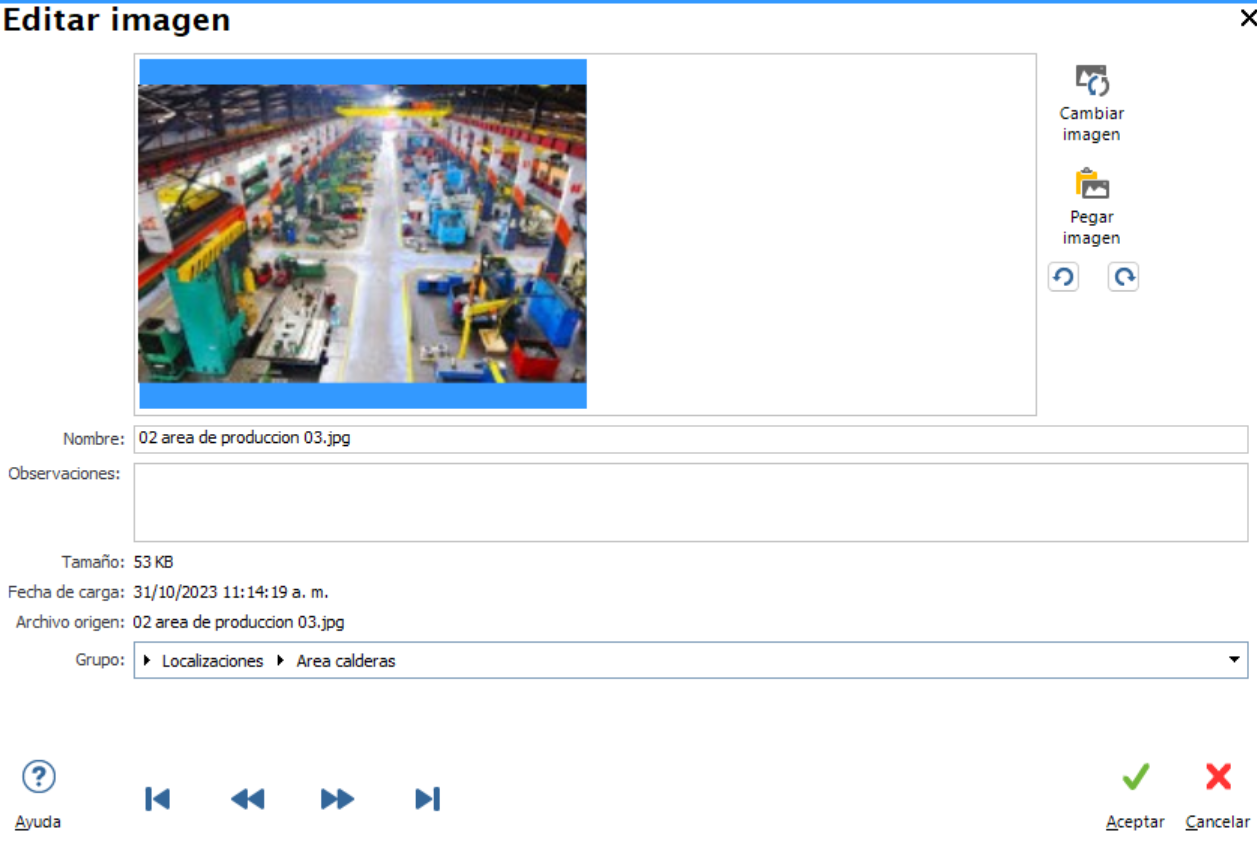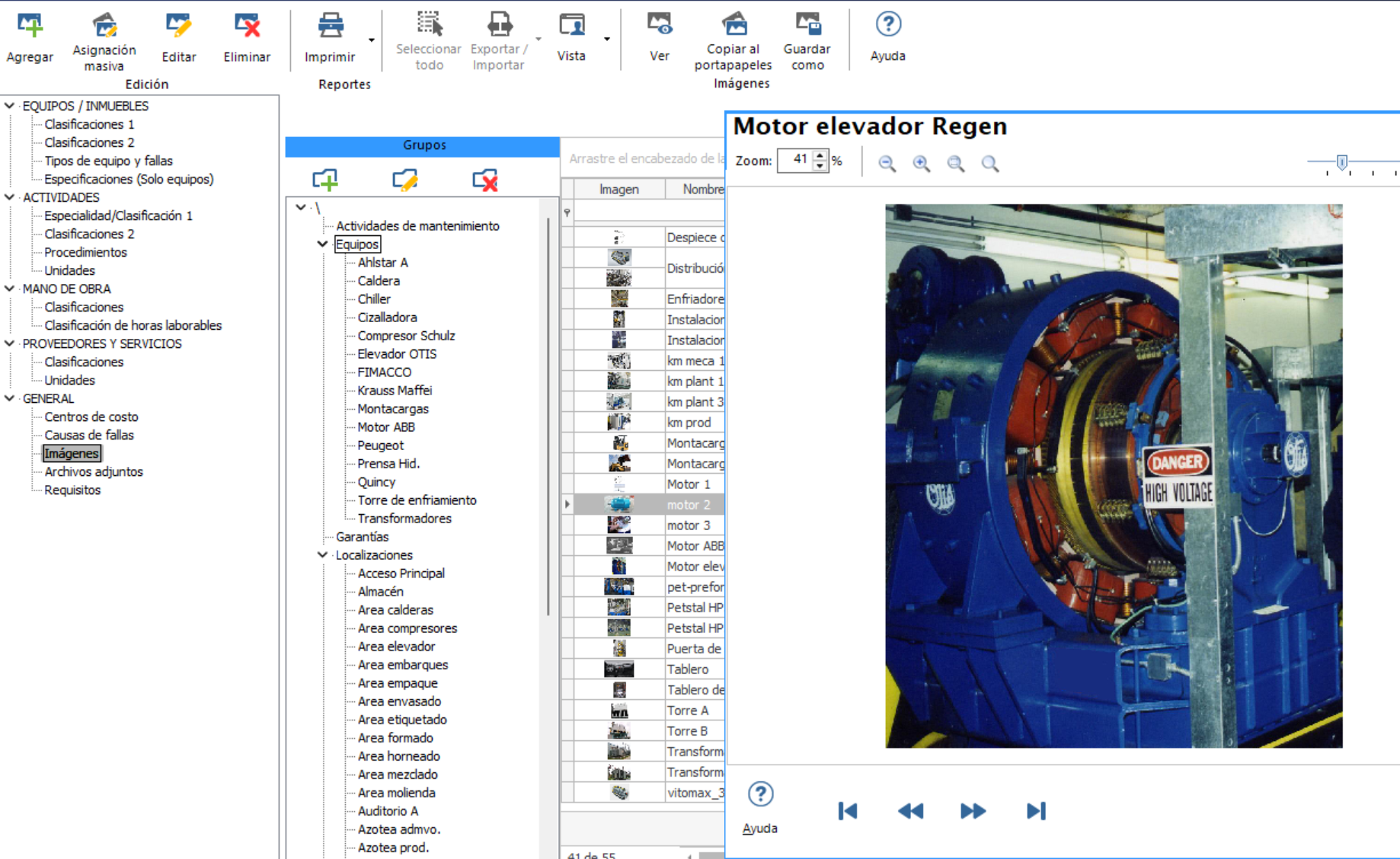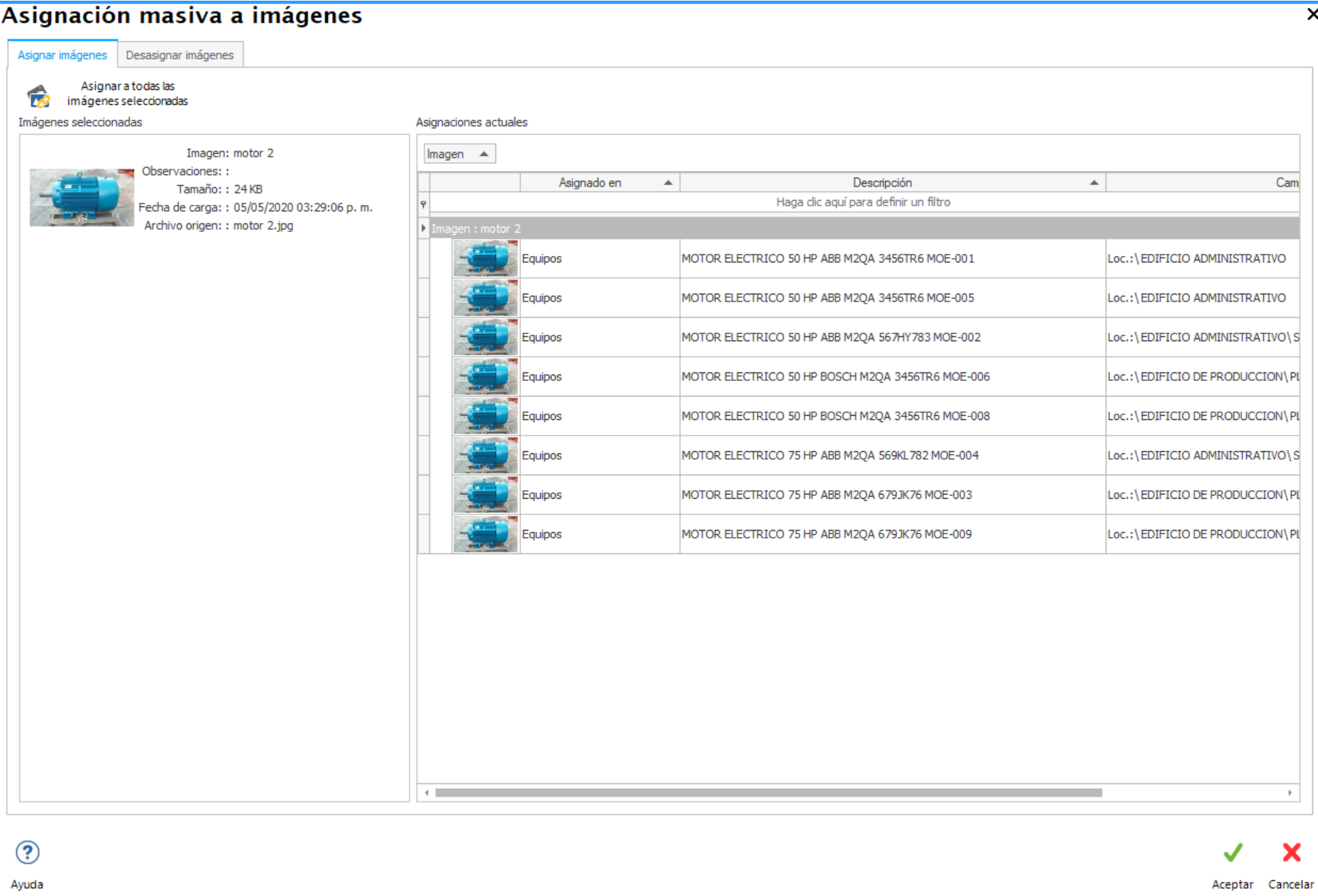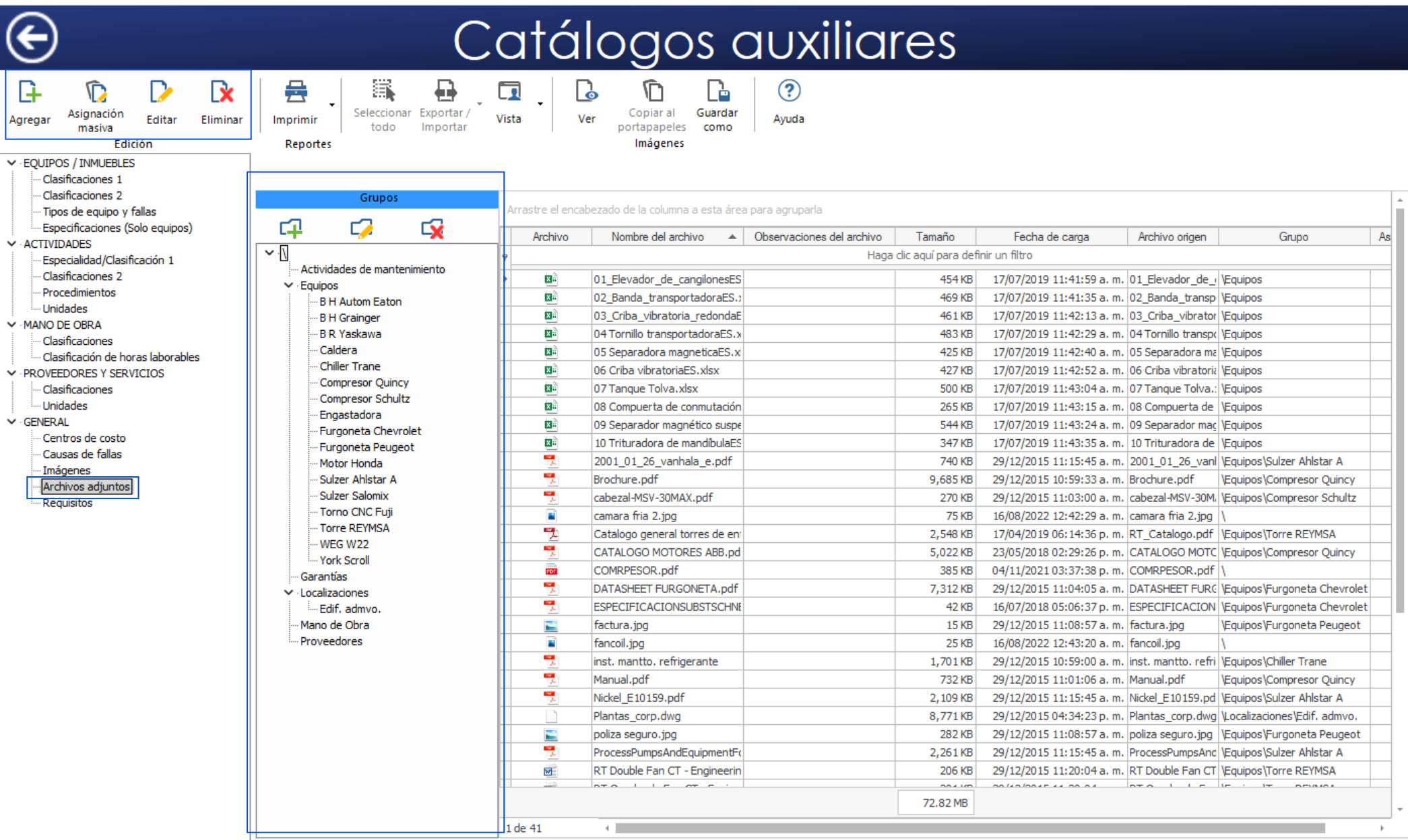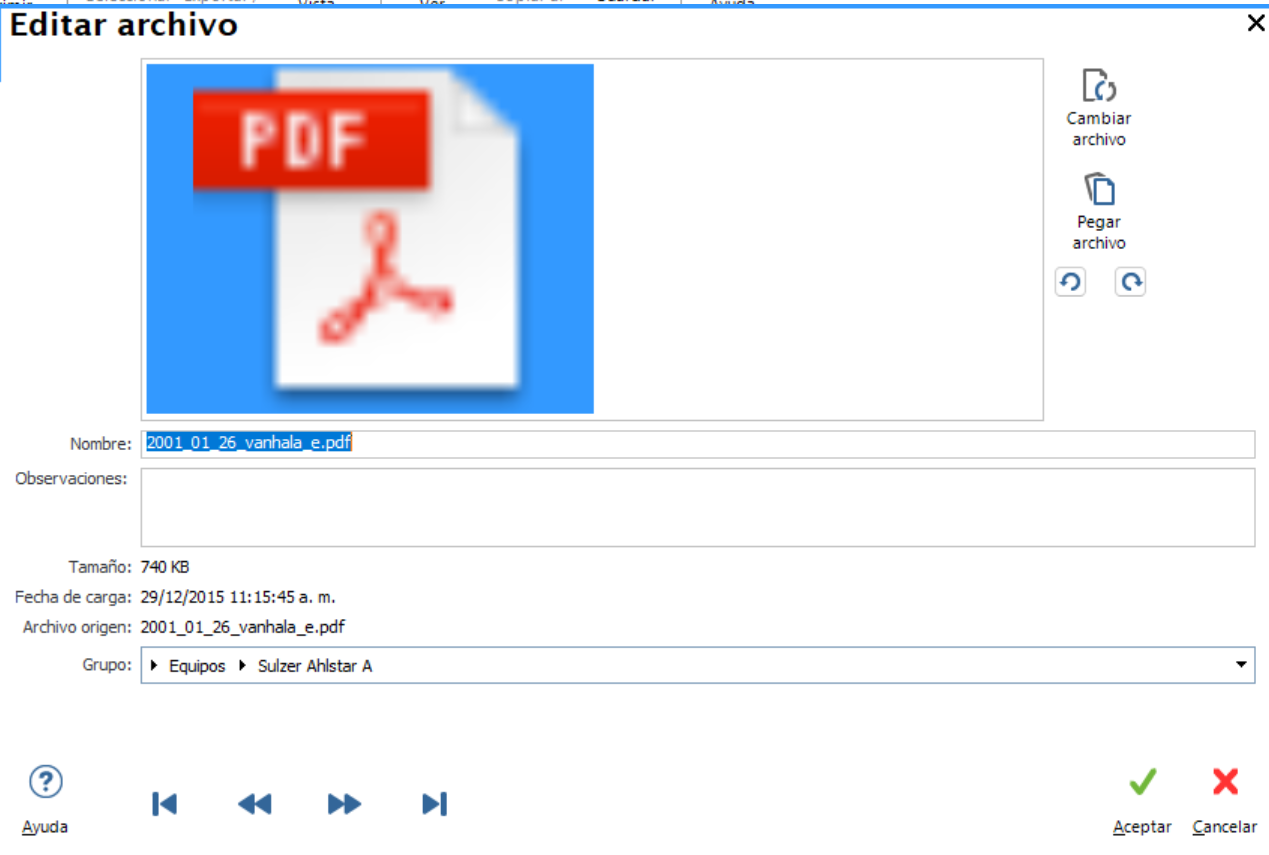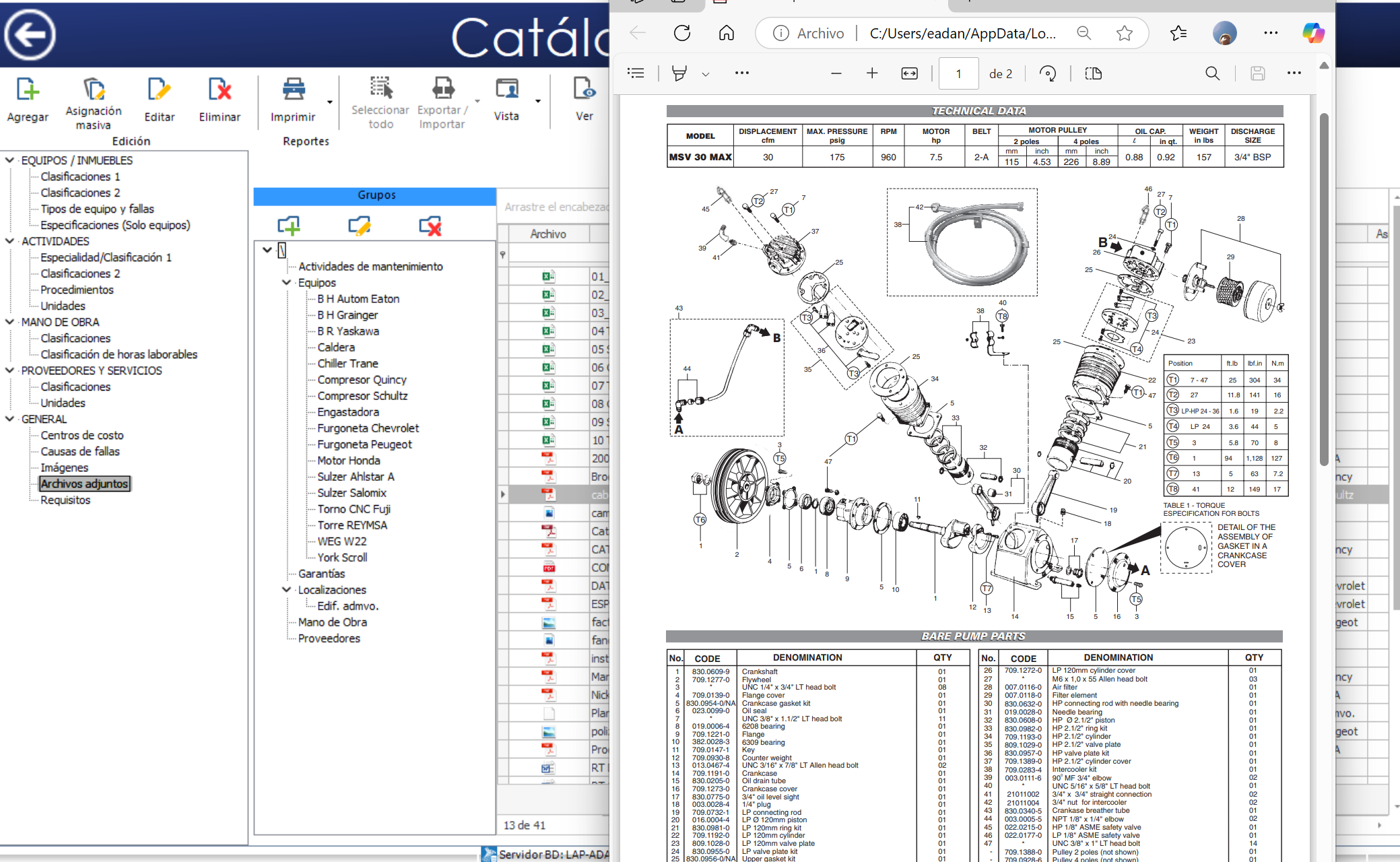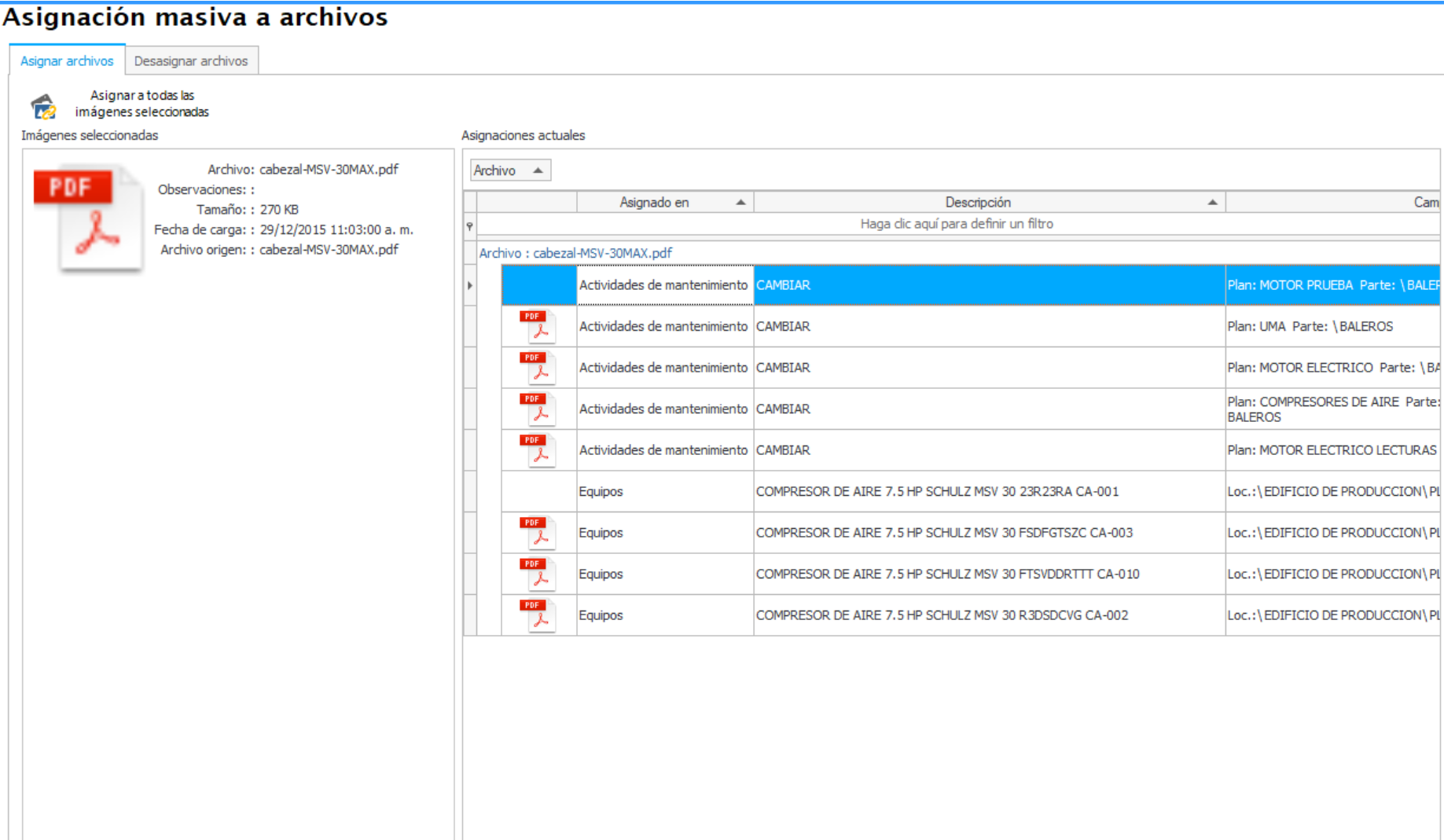Inicio / Gestión de mantenimiento
Herramientas Avanzadas del Catálogo de Equipos
El alta de un equipo, es el inicio de la administración por medio de SVISION
Ver vídeo: Creación de Equipos
Descripción del Equipo o Concatena
SVISION identifica a un equipo dado de alta, creando una DESCRIPCIÓN O CONCATENA empleando los 8 campos descriptivos que tenemos al agregar un equipo.
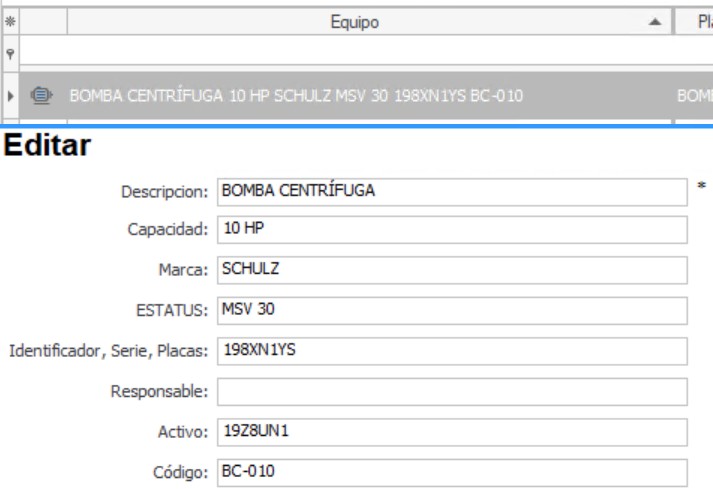
El nombre de cada campo, podrá ser personalizado en opciones de configuración, donde se puede tambien seleccionar aquellos que formarán parte de la descripción y el orden en que aparecerán
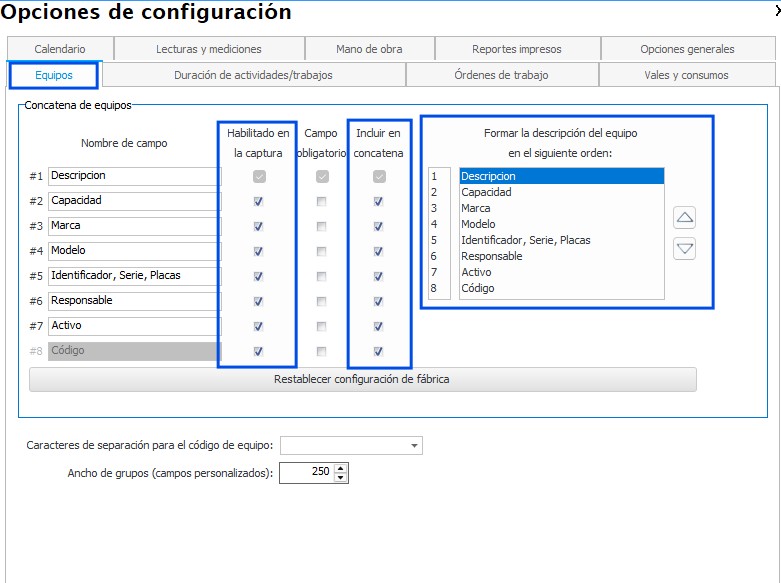
Localización o equipo padre del equipo
El campo localización permite registrar la ubicación del equipo.
Para registrar la localización del equipo, es necesario crear primero un Catálogo de localizaciones en donde se define un mapa estructurado en forma arbolar de todas las áreas que forman la empresa. Al momento de asignar la localización del equipo, se presenta dicho catálogo para que el usuario seleccione la localización correspondiente. Si la localización no se encuentra aún registrada, se puede agregar en ese momento al catálogo correspondiente sin salir de la pantalla de edición de equipos, haciendo clic en el ícono Agregar al catálogo situado a la derecha del combo. Para más información recomendamos consultar Introducción al catálogo de localizaciones/inmuebles.
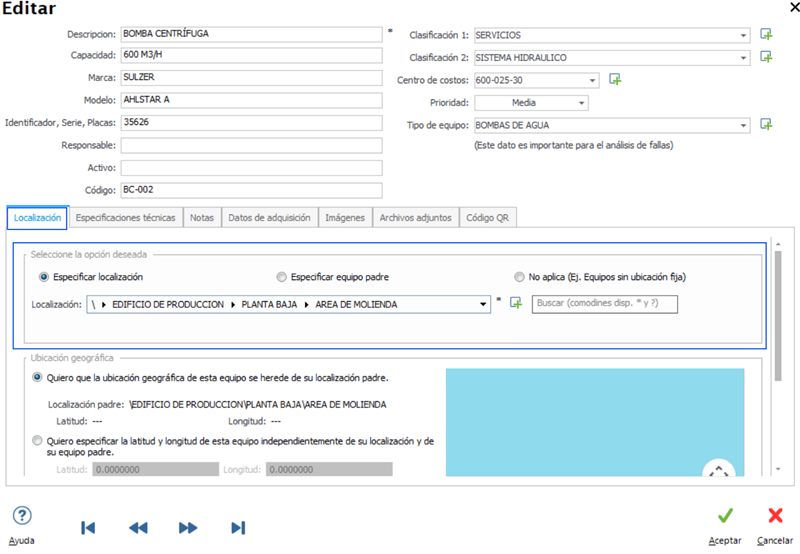
Asignar una localización permite conocer y hacer consultas sobre la ubicación física de cada equipo, así como realizar consultas sobre la lista de equipos ubicados en una localización determinada.
Ahora bien, es posible que un equipo forme parte de otro equipo mayor. En dicho caso, el equipo mayor se puede registrar como equipo padre del equipo menor. El equipo menor adquirirá en forma automática la localización de su equipo padre. Por ejemplo: una fresadora es el equipo padre del motor encargado de transmitirle potencia. Al asignar la fresadora como equipo padre del motor, en forma automática el motor adquiere la misma localización de la fresadora.
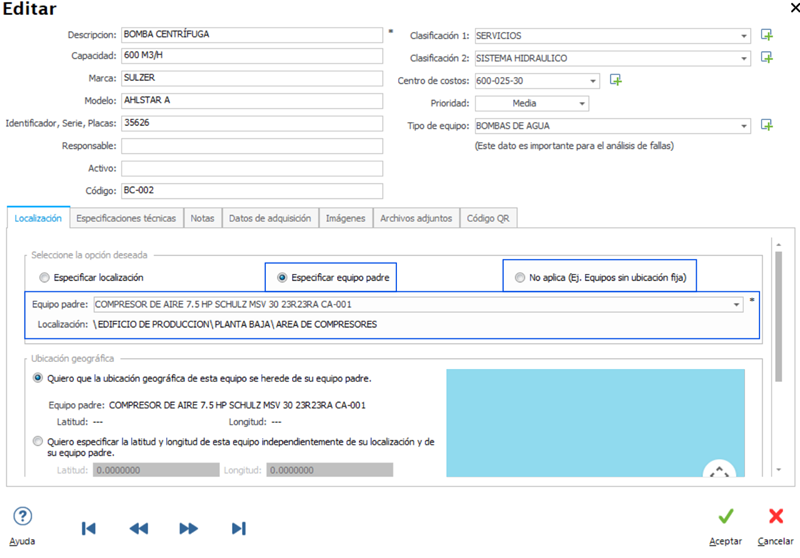
Ubicación geográfica
Al editar la información referente a la Localización de un equipo, es posible especificar su Ubicación geográfica de tres formas distintas.
Por Herencia: El equipo tiene la misma ubicación geográfica de su equipo padre o de la localización/inmueble .
Por Coordenadas: Especificando la latitud y la longitud en dónde se encuentra el equipo, si no conocemos las coordenadas disponemos de un mapa en el que podemos navegar o hacer la búsqueda de una calle, avenida, código postal, ciudad, etc. para establecer la ubicación.
Por medio de un dispositivo GPS: SVISION permite crear un enlace con dispositivos GPS para adquirir datos importantes del equipo al que está conectado. Uno de estos datos es la ubicación geográfica que se podrá consultar en cualquier momento desde el panel de información. (Para más información solicite una cotización para estos servicios complementarios, en SVISION o su distribuidor autorizado)
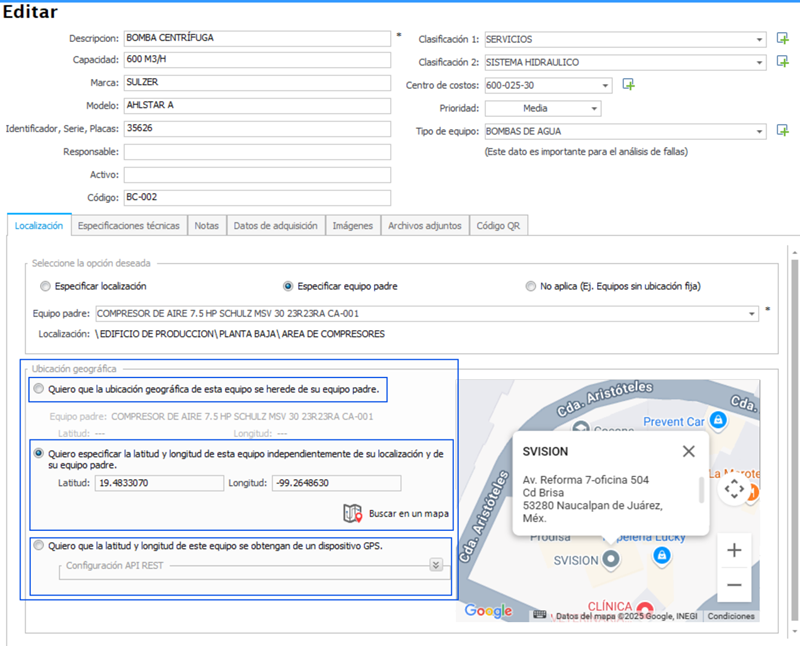
Proveedor del equipo
El sistema contempla un catálogo de proveedores de equipos.
Los equipos que se registren, podrán relacionarse con su respectivo proveedor. Así, al seleccionar un equipo, el usuario podrá consultar en línea la información del proveedor correspondiente, como por ejemplo, contactos, teléfonos, página Internet, correo electrónico, etc.
Al momento de editar un equipo, el proveedor puede seleccionarse de un combo o lista desplegable que contiene los proveedores previamente dados de alta en el catálogo de proveedores. Si el proveedor no se encuentra aún registrado, se puede agregar al catálogo de proveedores en ese momento sin salir de la pantalla de edición de equipos, haciendo clic en el ícono Agregar al catálogo situado a la derecha del combo.
Para realizar modificaciones al catálogo de proveedores será necesario ingresar al módulo de Proveedores y servicios en el Menú principal. Desde ese módulo, también podrá agregar proveedores.
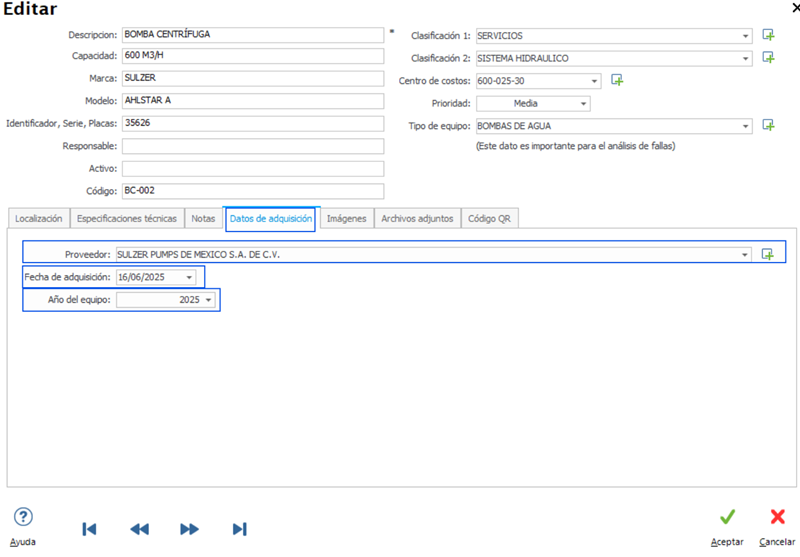
Especificaciones técnicas, tipo de equipo y campos personalizados del equipo
El sistema permite crear campos personalizados de captura para documentar las especificaciones técnicas de los equipos.
Las especificaciones técnicas varían según el tipo de equipo. Por ejemplo, las especificaciones técnicas de un motor eléctrico, serán distintas a las de un compresor de aire o un automóvil.
Por ejemplo:
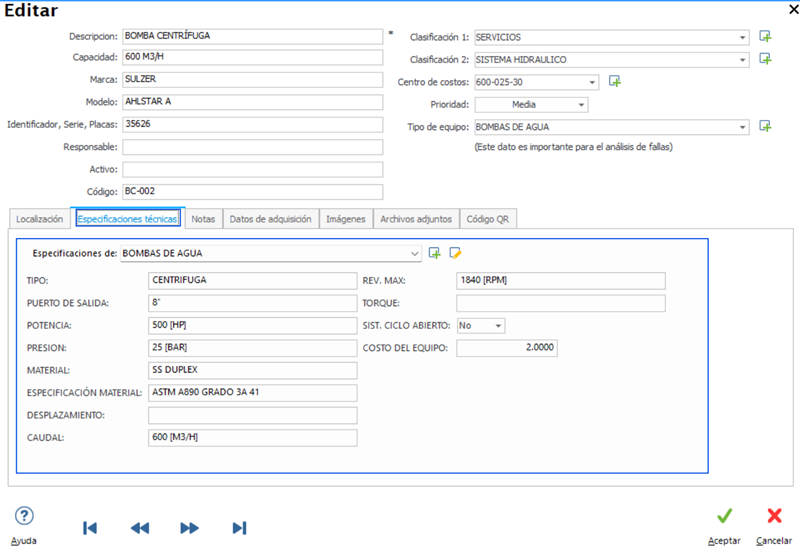
Imágenes, archivos adjuntos y notas del equipo
El sistema permite complementar la información de los equipos con imágenes, archivos adjuntos y notas, quedando esta información disponible para consulta rápida.
Las imágenes permiten documentar la información del equipo con fotografías, diagramas de explosión de partes, puntos de lubricación, tablas de especificaciones, planos de localización, etc.
El sistema permite también asociar archivos de Word, Excel, PDF, AutoCAD, etc., con información complementaria como podrían ser manuales completos de operación y mantenimiento, fichas técnicas, planos del equipo, etc. Al momento de visualizar los archivos adjuntos abrirá el archivo con la aplicación que se encuentre configurada en la computadora para abrir por omisión el tipo de archivo.
Para asociar una imagen o adjunto a un equipo es necesario primero importar al catálogo auxiliar correspondiente. Una vez importado se procede a asociarla con el equipo. Esto es porque las imágenes o adjuntos se guardan en la base de datos y de esta manera no importará que se mueva o se borre el origen de las imágenes.
IMPORTANTE: SVISION recomienda administrar el tamaño de las imágenes en no mas de 100 KB por imagen y no mas de 300 KB en archivos adjuntos, el exceder esta recomendación implica el conocimiento de que los requerimientos del servidor que administre la base de datos aumentaran y tambien el de toda su infraestructura
Catálogos Auxiliares
Clasificación del equipo
Los campos “Clasificación 1 y 2” permiten clasificar los equipos por dos criterios diferentes que establece el usuario conforme a sus necesidades particulares de clasificación.
Ejemplo de un Catálogo Auxiliar de Clasificaciones:
| CLASIFICACIÓN 1 | CLASIFICACIÓN 2 |
|---|---|
| DEPARTAMENTOS EQUIPOS DE PRODUCCIÓN EQUIPOS DE SERVICIOS EQUIPOS DE TRANSPORTE |
AREAS / LINEAS LÍNEA DE PRODUCCIÓN 1 LÍNEA DE PRODUCCIÓN 3 ÁREA DE MAQUINADOS |
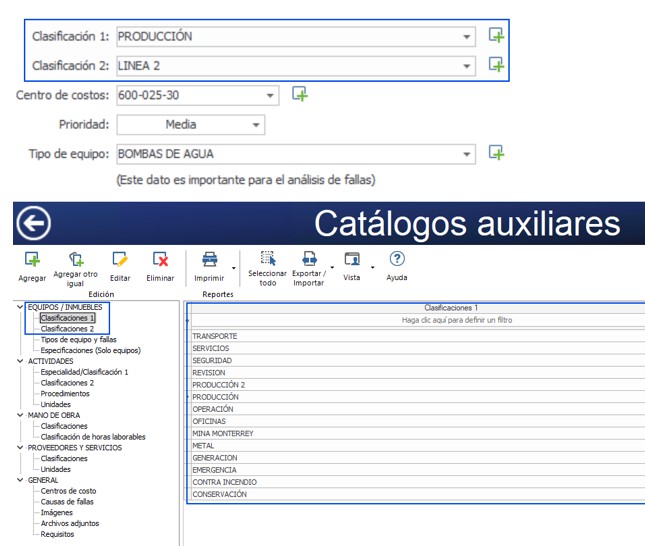
Al momento de editar un equipo, la clasificación del equipo se selecciona de una lista contenida en un catálogo auxiliar de clasificaciones. Si la clasificación deseada no se encuentra aún registrada, la puede agregar al catálogo auxiliar de clasificaciones en ese momento, sin necesidad de abandonar la pantalla de captura de equipos, haciendo clic en el ícono de Agregar al catálogo situado a la derecha del campo.
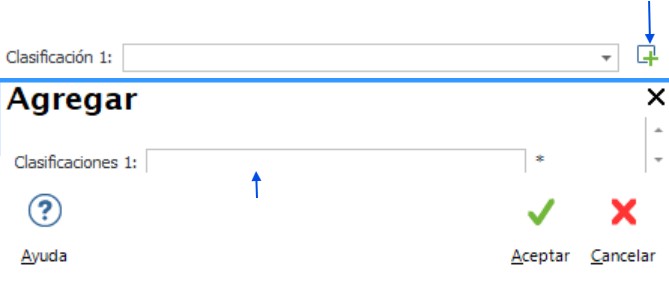
Un ejemplo práctico de aplicación de los campos de “Clasificación 1 y 2” podría verse en la agrupación del catálogo de equipos. Para editar o eliminar una clasificación del catálogo auxiliar de clasificaciones, es necesario ir al módulo de Catálogos auxiliares.
Centro de costos del equipo
Este campo permite asignar un centro de costos al que se cargarán todos los costos de mantenimiento del equipo.
Al momento de editar un equipo, el centro de costos se selecciona de una lista contenida en un catálogo auxiliar de centros de costos. Si éste no se encuentra aún registrado, puede agregarlo al catálogo auxiliar de centros de costos en ese momento, sin necesidad de abandonar la pantalla de captura de equipos, haciendo clic en el ícono Agregar al catálogo situado a la derecha del combo.
Para editar o eliminar centros de costos del catálogo auxiliar, es necesario ir al módulo de Catálogos auxiliares desde el Menú principal.
Lo anterior permitirá generar consultas y gráficas sobre los costos de mantenimiento agrupados por centro de costos.
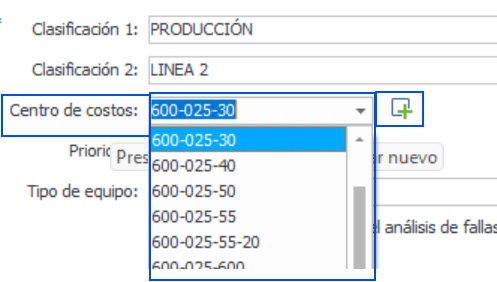
Prioridad del equipo
Permite clasificar a cada equipo en función de su prioridad.
La prioridad del equipo es de mucha utilidad para establecer filtros. Por ejemplo, al momento de generar las órdenes de trabajo, podremos establecer un filtro para generar en primera instancia las órdenes de trabajo de los equipos de mayor prioridad.
Cuando damos de alta un equipo o al momento de editar un equipo, establecemos la prioridad del mismo, que puede ser “Alta”, “Media” o “Baja”. Las opciones anteriores son fijas, es decir, no son editables.
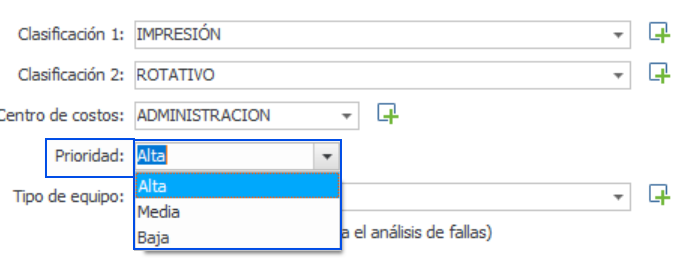
Tipo de Equipo
El Análisis de Fallas y Causa Raíz es un método que permite al administrador del mantenimiento conocer los equipos que más fallan presentan, el tipo de falla más recurrente y las causas raíz de dichas fallas, ayudándolo a tomar acciones correctivas tendientes a atacar los problemas partiendo de los más recurrentes o de mayor impacto.
El catálogo auxiliar de Tipo de Falla se organiza formando grupos. Cada grupo corresponde a un Tipo de Equipo diferente.
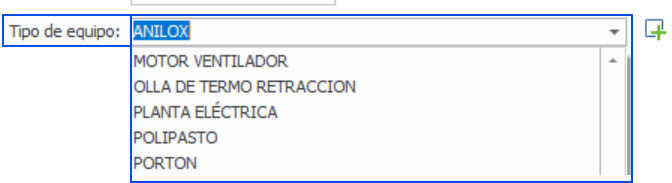
Al dar de alta un nuevo TIPO DE FALLA, debe asegurarse que no exista previamente y que la relación FALLA – EQUIPO se mantenga, evite colocar términos GENERICOS como, Falla mecánica o Falla Eléctrica, lo que buscamos es el elemento del equipo que presenta las fallas, por ejemplo, en una Bomba de Agua, la falla recurrente esta en el Impulsor, en el Sello Mecánico o en el Acoplamiento, siendo estos elementos del equipo que pueden determinar un procedimiento para el análisis de Causa Raíz.
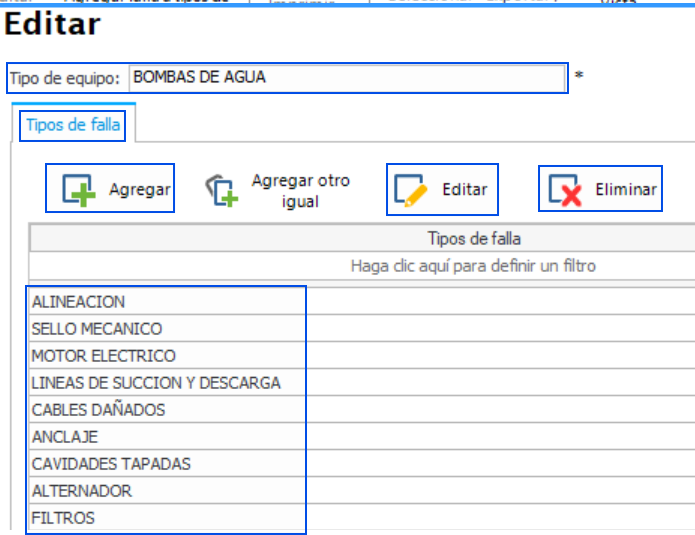
Catálogo auxiliar de imágenes
El catálogo auxiliar de imágenes se forma importando imágenes para asociarlas a sus equipos, localizaciones, actividades, garantías, OTs, repuestos, etc.. Basta con agregarlas una sóla vez a la base de datos y estarán disponibles aún cuando borre, mueva o pierda el archivo de origen de dichas imágenes.
El catálogo auxiliar de imágenes le permite agrupar las imágenes en función de su naturaleza, por ejemplo imágenes de equipos (calderas, automóviles, etc.).
También permite realizar una asignación masiva de imágenes, por ejemplo, puede cargar la imagen de una tabla de tolerancias de ensamble que será ocupada por diversos equipos.
Catálogo auxiliar de archivos adjuntos
Catálogo auxiliar de archivos adjuntos
Todos los archivos adjuntos se incluyen en el catálogo auxiliar de archivos adjuntos, una vez cargados en el sistema, es posible asignarlos a distintos equipos, localizaciones, actividades de mantenimiento, órdenes de trabajo, etc. Los archivos adjuntos pueden clasificarse de acuerdo a su naturaleza, como pueden ser, manuales de mantenimiento, garantías, planos o documentos en general.
¿No encuentras la respuesta a tus dudas o preguntas?
Opcionalmente ofrecemos cursos de capacitación
Nuestras opciones flexibles de capacitación online y presenciales te brindarán todo el conocimiento necesario para comprender e implementar tu software de mantenimiento MP.